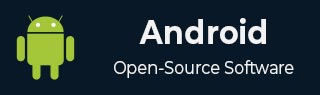
- Android 基礎
- Android - 首頁
- Android - 概述
- Android - 環境搭建
- Android - 架構
- Android - 應用元件
- Android - Hello World 示例
- Android - 資源
- Android - 活動 (Activities)
- Android - 服務 (Services)
- Android - 廣播接收器 (Broadcast Receivers)
- Android - 內容提供者 (Content Providers)
- Android - 碎片 (Fragments)
- Android - 意圖/過濾器 (Intents/Filters)
- Android - 使用者介面
- Android - UI 佈局
- Android - UI 控制元件
- Android - 事件處理
- Android - 風格和主題
- Android - 自定義元件
- Android 高階概念
- Android - 拖放
- Android - 通知
- 基於位置的服務
- Android - 傳送郵件
- Android - 傳送簡訊
- Android - 打電話
- 釋出 Android 應用
- Android 實用示例
- Android - 警報對話方塊
- Android - 動畫
- Android - 音訊採集
- Android - 音訊管理器 (AudioManager)
- Android - 自動完成
- Android - 最佳實踐
- Android - 藍牙
- Android - 相機
- Android - 剪貼簿
- Android - 自定義字型
- Android - 資料備份
- Android - 開發者工具
- Android - 模擬器
- Android - Facebook 整合
- Android - 手勢
- Android - Google 地圖
- Android - 圖片特效
- Android - ImageSwitcher
- Android - 內部儲存
- Android - JetPlayer
- Android - JSON 解析器
- Android - Linkedin 整合
- Android - 載入進度指示器
- Android - 本地化
- Android - 登入介面
- Android - MediaPlayer
- Android - 多點觸控
- Android - 導航
- Android - 網路連線
- Android - NFC 指南
- Android - PHP/MySQL
- Android - 進度圓圈
- Android - 進度條 (ProgressBar)
- Android - 推送通知
- Android - RenderScript
- Android - RSS 閱讀器
- Android - 螢幕錄製
- Android - SDK 管理器
- Android - 感測器
- Android - 會話管理
- Android - 共享首選項
- Android - SIP 協議
- Android - 拼寫檢查器
- Android - SQLite 資料庫
- Android - 支援庫
- Android - 測試
- Android - 文字轉語音
- Android - TextureView
- Android - Twitter 整合
- Android - UI 設計
- Android - UI 模式
- Android - UI 測試
- Android - WebView 佈局
- Android - Wi-Fi
- Android - 小工具 (Widgets)
- Android - XML 解析器
- Android 實用資源
- Android - 問答
- Android - 實用資源
- Android - 討論
Android - UI 模式
本章我們將探討 Android 提供的各種 UI 模式,用於設計行為一致且可預測的應用程式。
UI 模式元件
一個優秀的 Android 應用應該遵循以下 UI 模式:
- 操作欄 (Action Bar)
- 確認和告知
- 設定
- 幫助
- 選擇
現在我們將詳細討論上述 UI 模式。
操作欄 (Action Bar)
操作欄是每個螢幕頂部專用的欄,通常在整個應用程式中持續存在。它提供了一些關鍵功能,如下所示:
- 使重要操作突出且易於訪問
- 支援應用程式內一致的導航和檢視切換
- 透過為很少使用的操作提供操作溢位選單來減少雜亂
- 提供專用空間來賦予您的應用程式標識
操作欄元件
操作欄有四個主要元件,如下圖所示。

這些元件的名稱和功能將在下面討論:
| 序號 | 操作欄元件 |
|---|---|
| 1 |
應用圖示 應用圖示確定您應用的標識。如果需要,可以用不同的徽標或品牌標識替換它。 |
| 2 |
檢視控制元件 如果您的應用以不同的檢視顯示資料,則操作欄的此部分允許使用者切換檢視。 |
| 3 |
操作按鈕 在操作部分顯示應用最重要的操作。 |
| 4 |
操作溢位 將不太常用的操作移動到操作溢位選單。 |
確認和告知
當用戶在應用的 UI 上呼叫操作時,最好透過吐司或對話方塊來確認或告知該操作。
確認和告知之間存在區別。
確認
當我們要求使用者驗證他們是否確實想要繼續執行他們剛剛呼叫的操作時,這稱為確認。如下圖所示:
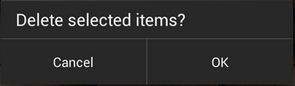
告知
當我們顯示一個吐司來讓使用者知道他們剛剛呼叫的操作已完成時,這稱為告知。如下圖所示:
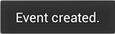
設定
應用中使用者可以指示其對應用行為偏好的位置稱為“設定”。使用設定可以使您的應用使用者受益,方法如下:
設定幫助使用者預先確定某些情況下會發生什麼
在您的應用中使用設定有助於使用者感到掌控
設定位置
Android 開發者更傾向於始終將“設定”選項作為上面提到的操作溢位選單的一部分。由於使用者不經常使用此選項,因此常見的做法是將其放在所有其他專案下方,但“幫助”除外。如下圖所示:
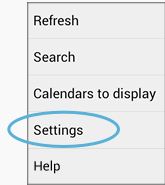
幫助
一些應用使用者在使用您的應用時可能會遇到一些困難,他們會尋找一些答案,並且希望在應用內找到答案。因此,始終使“幫助”成為您應用的一部分。
幫助位置
與“設定”類似,“幫助”選項的標準設計位於操作溢位選單中。始終將其作為選單中的最後一項,並始終將其標記為“幫助”。即使您的應用螢幕沒有其他操作溢位選單項,“幫助”也應顯示在那裡。如下圖所示:
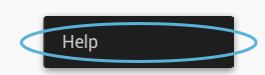
選擇
Android 3.0 版本將長按手勢更改為全域性手勢以選擇資料。長按手勢現在用於選擇資料,並將所選資料的上下文操作和選擇管理功能組合到一個名為上下文操作欄 (CAB) 的新元素中。
使用上下文操作欄 (CAB)
選擇 CAB 是一個臨時操作欄,在選擇資料時會覆蓋您應用的當前操作欄。在使用者長按可選擇資料項後出現。如下圖所示:

使用者可以透過 CAB 欄執行以下操作:
- 透過觸控選擇其他資料項
- 觸發 CAB 中對所有突出顯示的資料項都適用的操作
- 透過導航欄的“後退”按鈕或 CAB 的複選標記按鈕關閉 CAB
